

打开 PRISMA Home后,您将看到主页,其中包含代表组织可用的所有基于云的产品的卡片。
如果您是[管理员] ,则可通过添加自己的自定义卡片来个性化此页面。这些功能可作为快速启动特定应用程序(如 PRISMAremote Manager)的便捷快捷方式。
添加自定义卡片后,您可以使用上下文菜单轻松更新或删除该卡片,其中包含两个简单选项:[编辑] 和[删除] 。
按![]() 部分的[您的工作流程应用程序和打印机工具] 按钮。
部分的[您的工作流程应用程序和打印机工具] 按钮。

输入卡的名称。此名称将显示在卡上,以帮助您区分指向同一应用程序的自定义卡。
粘贴 URL。
提供 [说明] 。
此字段是可选字段,但对话框中附带预填充的信息作为 PRISMAremote Manager 的示例,如上图所示。
按[保存] 。
此部分最多可添加 3 张此类的新卡。
如果您是[管理员] ,则可通过添加自定义卡片来个性化此页面,这些卡片可作为启动特定应用程序的快速快捷方式,包括 Cloud proxy。
在[设置] 部分按
![]() 按钮。
按钮。
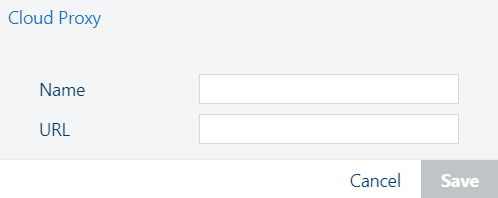
键入卡片名称。此名称将显示在卡片上,以帮助您区分指向同一应用程序的自定义卡片。
粘贴URL。
点按 [保存]
此部分最多可添加3张此类新卡。